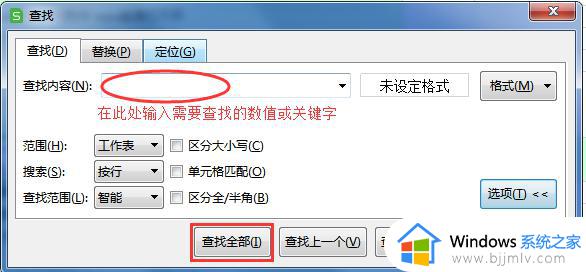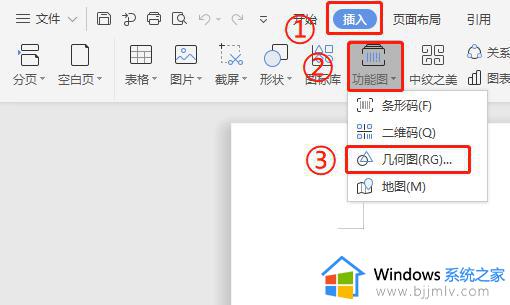wps如何插入艺术字 wps如何插入艺术字效果
wps如何插入艺术字,WPS Office是一款功能强大的办公软件,它不仅拥有丰富的文字处理、表格编辑和演示制作功能,还提供了许多令人惊喜的特色功能,如插入艺术字效果,艺术字是一种独特而精美的字体效果,可以让我们的文档更加生动有趣。在WPS Office中,插入艺术字效果非常简单。我们只需打开WPS文字软件,在需要插入艺术字的位置点击“插入”选项卡,然后选择“艺术字”,就能轻松找到各种美观独特的艺术字样式。通过插入艺术字,我们可以为文档增添一抹时尚和个性,让文字更加引人注目。无论是制作海报还是设计邀请函,WPS Office的插入艺术字功能都能为我们的作品增色不少。让我们一起来探索WPS Office中插入艺术字的魅力吧!

方法/步骤
这里以wps文字操作为例(wps表格、wps演示操作同)
1.首先打开WPS文档,依次点击“插入”--->“艺术字”,根据需要选择艺术字样式;
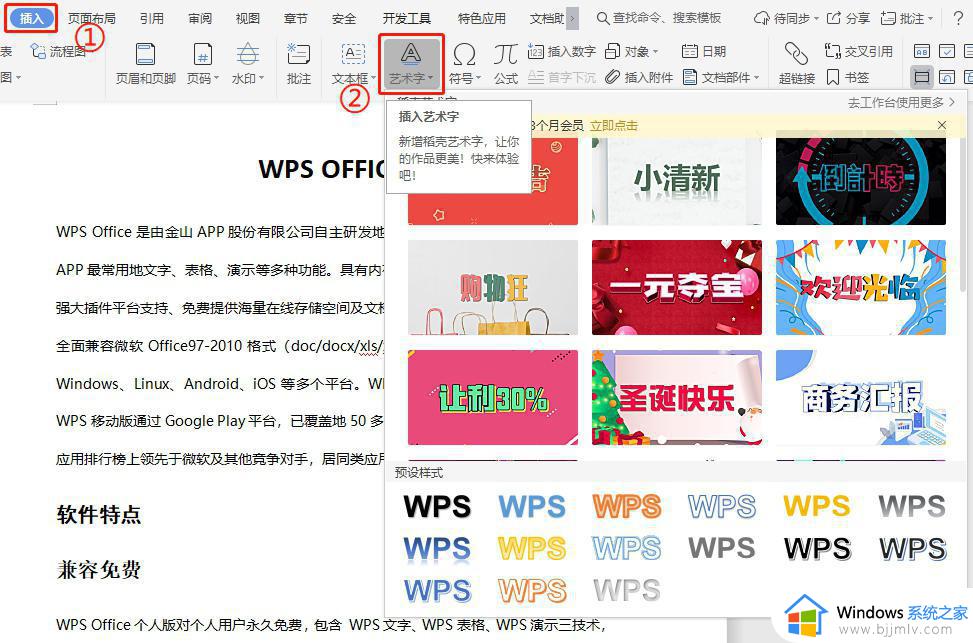
2.然后在文本框中输入所需的文字内容;
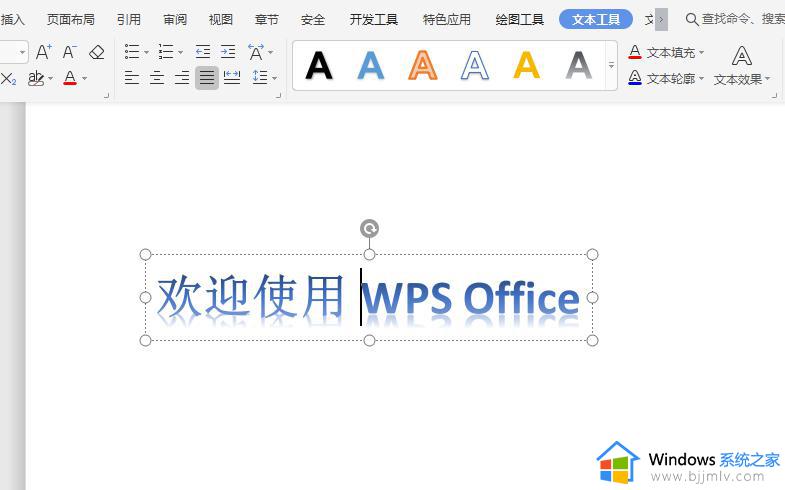
3.选中艺术字,设置好字体和字号;
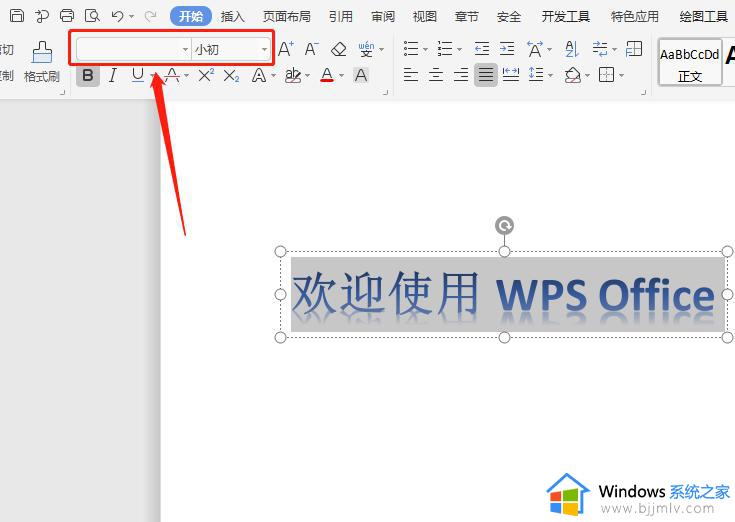
4.根据需要可以设置其他效果,诸如设置艺术字轮廓;
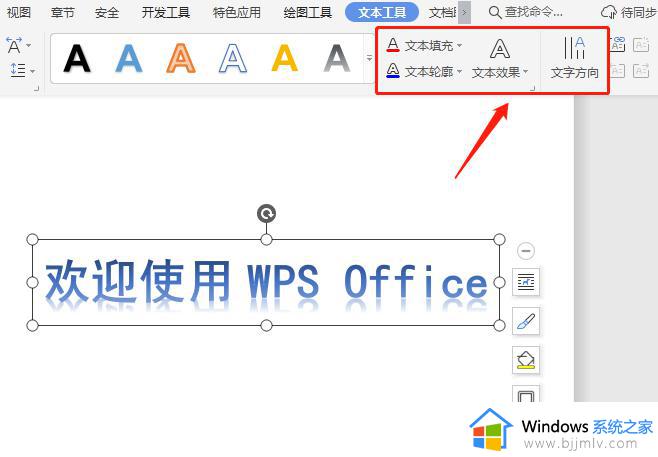
5.这样艺术字就做好啦,显示效果如下。
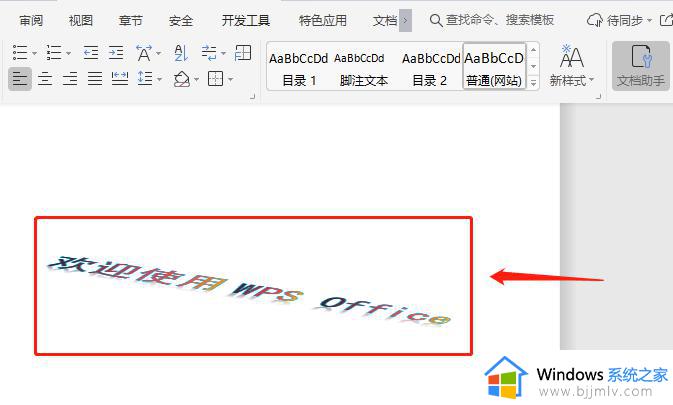
注意事项:
先插入艺术字,再输入内容,以及选中内容再点击插入艺术字都是可以的,效果一样。
以上就是 WPS 插入艺术字的全部内容,有需要的用户可以按照这些步骤进行操作,希望这些内容能够对大家有所帮助。